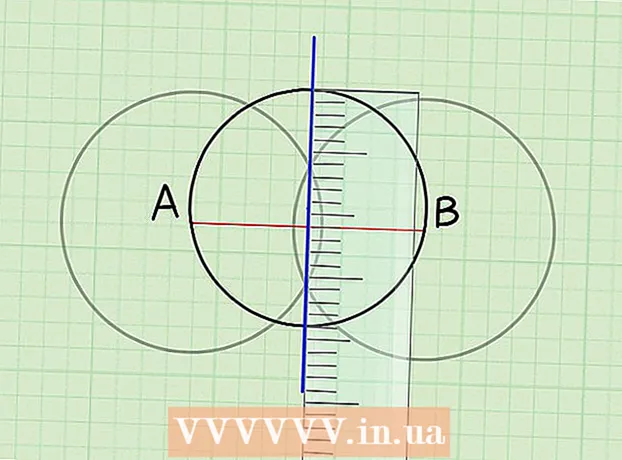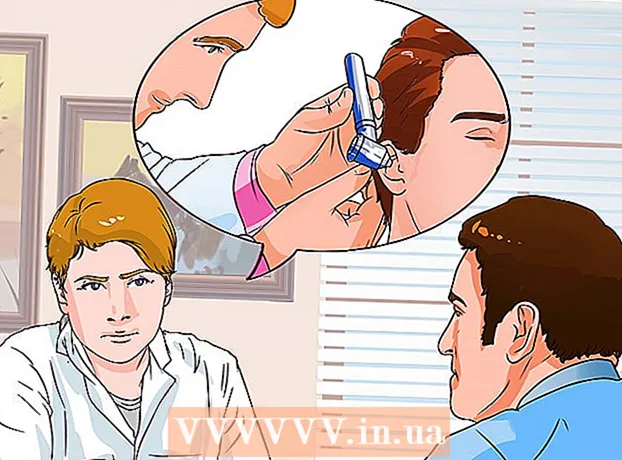நூலாசிரியர்:
Louise Ward
உருவாக்கிய தேதி:
6 பிப்ரவரி 2021
புதுப்பிப்பு தேதி:
28 ஜூன் 2024

உள்ளடக்கம்
உங்கள் மேக் லேப்டாப் அல்லது டெஸ்க்டாப் கணினியை எவ்வாறு இயக்குவது என்பதை இந்த விக்கிஹவ் உங்களுக்குக் கற்பிக்கிறது. உங்கள் மாதிரியைப் பொறுத்து, மேகோஸைத் தொடங்க விசைப்பலகையின் மேல்-வலது மூலையில் உள்ள பவர் / டச் ஐடி பொத்தானை அழுத்தவும், அல்லது கணினியில் எங்காவது ஆற்றல் பொத்தானை அழுத்தவும்.
படிகள்
முறை 1 இன் 4: மேக்புக் ப்ரோ மற்றும் மேக்புக் ஏர்
. இந்த பொத்தானின் நிலை பொதுவாக மாதிரியால் மாறுபடும்.
- உங்கள் மேக் விசைப்பலகை மேலே ஒரு வரிசையில் இயற்பியல் செயல்பாட்டு விசைகள் (F1-F12) இருந்தால், சக்தி விசை வலது கை அட்டையில் உள்ளது. இந்த விசையில் "பவர்" ஐகான் ஒரு வட்டம் மற்றும் மையத்துடன் கோடு உள்ளது.
- டச் பார் அல்லது டச் ஐடி கைரேகை சென்சார் கொண்ட மேக்புக்கைப் பயன்படுத்தினால் (சில மேக்புக் ப்ரோ மாடல்கள் மற்றும் மேக்புக் ஏர் 2018 மற்றும் அதற்குப் பிந்தையது போன்றவை), ஆற்றல் பொத்தான் மேல் மூலையில் வெற்று கருப்பு தொடு விசையாக இருக்கும். வலது விசைப்பலகை.

. இந்த வட்டம் பொத்தானில் "பவர்" ஐகான் (செங்குத்து கோடுகள் கொண்ட திறந்த வட்டம்) உள்ளது, பொதுவாக கணினியின் பின்னால் வலது பக்கத்தில்.
. இது "பவர்" சின்னத்துடன் வட்டம் பொத்தான் (திறந்த வட்டம், உள்ளே செங்குத்து கோடுகளுடன்). உங்களிடம் மேக் புரோ 2019 இருந்தால், பவர் பொத்தான் வழக்குக்கு மேலே அமைந்துள்ளது. பழைய மேக் புரோ மாடல்களில், வழக்கின் பின்புறத்தில் ஆற்றல் பொத்தானைக் காணலாம்.
. இந்த வட்டம் பொத்தானில் "பவர்" ஐகான் உள்ளது (உள்ளே செங்குத்து கோடு கொண்ட திறந்த வட்டம்). இந்த பொத்தானை மேக் மினியின் பின்னால் இடது பக்கத்தில் காணலாம்.

ஆற்றல் பொத்தானை அழுத்தவும். உங்கள் மேக் ஸ்லீப் பயன்முறையிலிருந்து திறக்கும் அல்லது துவங்கும். கணினி வெற்றிகரமாக இயக்கப்பட்டிருப்பதைக் குறிக்க மணி ஒலிக்கும். விளம்பரம்
ஆலோசனை
- மேக் இயக்கப்படாவிட்டால், மின் இணைப்பைச் சரிபார்க்கவும். கணினி சரியாக செருகப்பட்டிருந்தால், ஆற்றல் பொத்தானை 10 விநாடிகள் அழுத்திப் பிடிக்க முயற்சிக்கவும், பின்னர் விடுவித்து மீண்டும் அழுத்தவும்.
- உங்கள் மேக் உறைகிறது அல்லது பதிலளிக்கவில்லை என்றால், நீங்கள் உங்கள் கணினியை கைமுறையாக மறுதொடக்கம் செய்ய வேண்டும் அல்லது உங்கள் மேக்கை மீட்டமைக்க வேண்டும்.
- நீங்கள் ஒரு டெஸ்க்டாப் கணினியைப் பயன்படுத்துகிறீர்கள் மற்றும் அது இயக்கப்பட்ட பின் மானிட்டர் எதையும் காண்பிக்கவில்லை என்றால், மானிட்டரின் பின்புறத்திலிருந்து கன்சோலின் சேஸ் வரையிலான இணைப்பை சரியாகச் செருகப்பட்டுள்ளதா என சரிபார்க்கவும்.